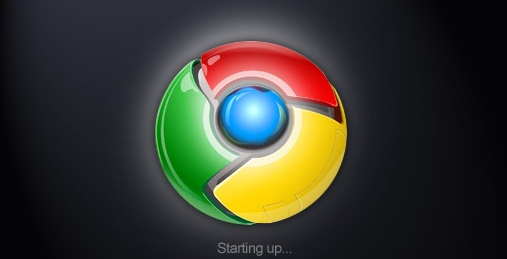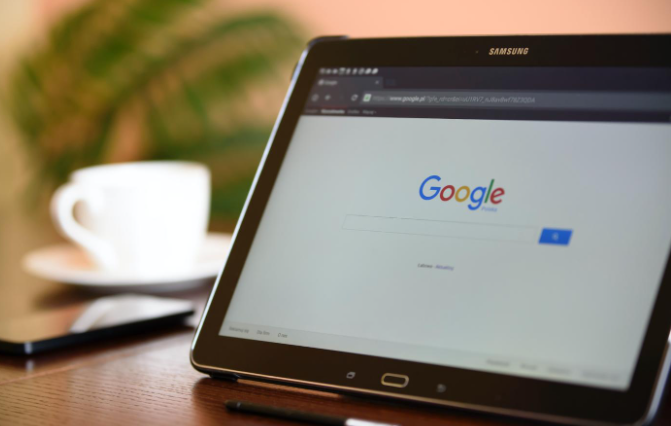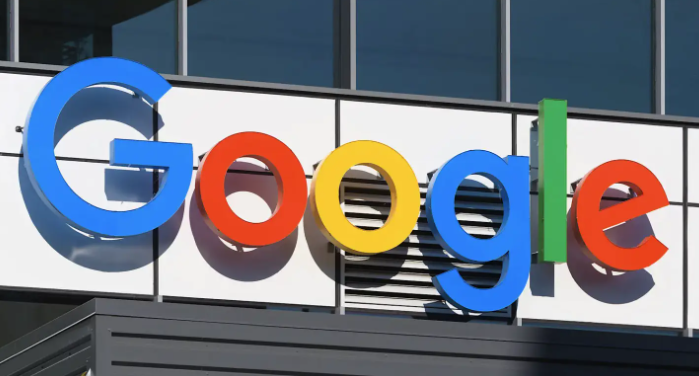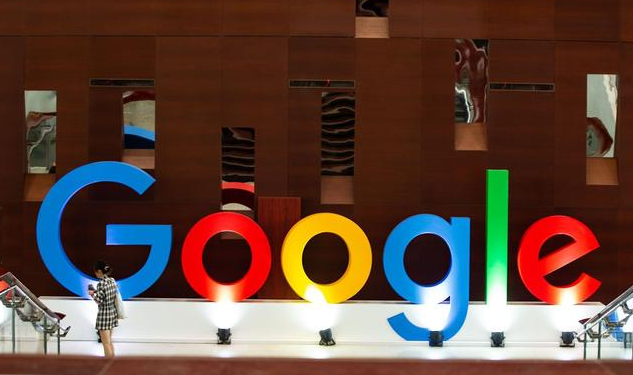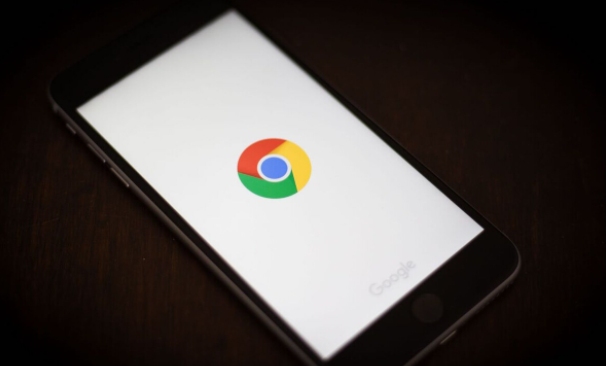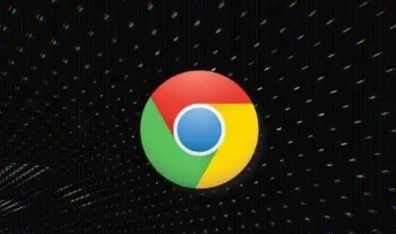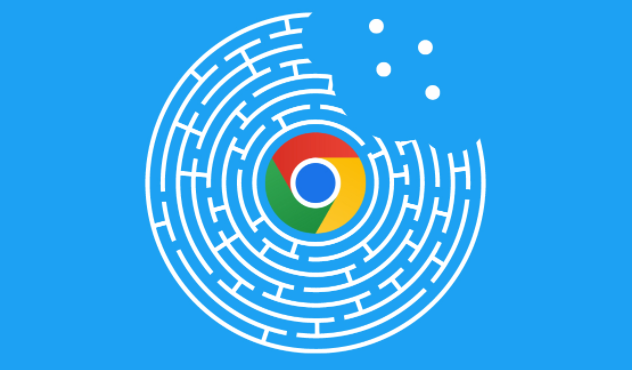教程详情

一、通过浏览器设置页面设置代理
1. 打开浏览器设置:启动Google Chrome浏览器,点击右上角的三个点图标,选择“设置”选项。
2. 进入高级设置:在设置页面中,向下滚动,点击“高级”选项,展开更多设置内容。
3. 找到代理设置:在高级设置中,找到“系统”部分,点击“打开代理设置”。
4. 设置代理服务器:在弹出的窗口中,根据你所使用的操作系统和网络环境,进行代理服务器的设置。
- Windows系统:在“Internet 属性”窗口中,选择“连接”选项卡,然后点击“局域网设置”按钮。在“局域网(LAN)设置”窗口中,勾选“为LAN使用代理服务器”选项,然后在“地址”和“端口”输入框中分别输入代理服务器的IP地址和端口号。如果需要设置例外情况,可以在“对于本地地址不使用代理服务器”下方输入不需要代理的地址。设置完成后,点击“确定”按钮保存设置。
- Mac系统:在“网络”设置窗口中,选择当前使用的网络连接,然后点击“高级”按钮。在“代理”选项卡中,选择“Web代理(HTTP)”和“安全Web代理(HTTPS)”,然后在“Web代理服务器”和“安全Web代理服务器”输入框中分别输入代理服务器的IP地址和端口号。如果有其他协议的代理需求,如Socks代理,也可以在相应的选项中进行设置。设置完成后,点击“确定”按钮保存设置。
二、使用插件设置代理
1. 安装代理插件:打开Google Chrome浏览器,进入Chrome网上应用店。在应用店中搜索适合的代理插件,如“Proxy SwitchyOmega”等。找到插件后,点击“添加至Chrome”按钮进行安装。
2. 配置插件:安装完成后,点击浏览器右上角的插件图标,打开插件的设置页面。在设置页面中,根据插件的提示,输入代理服务器的IP地址、端口号、用户名和密码等信息(如果需要)。有些插件还提供了代理规则的设置选项,可以根据个人需求进行配置,如设置哪些网站走代理,哪些网站直连等。
3. 启用代理:配置完成后,在插件的设置页面中,将代理状态设置为“启用”。此时,浏览器就会通过设置的代理服务器进行网络访问。
三、注意事项
1. 代理服务器的选择:确保选择可靠的代理服务器,避免使用不可信的免费代理,以免泄露个人信息或遇到网络安全问题。
2. 代理设置的准确性:在设置代理时,要准确输入代理服务器的IP地址、端口号、用户名和密码等信息,否则可能导致代理无法正常使用。
3. 及时更新代理设置:如果代理服务器的IP地址、端口号或其他信息发生变化,要及时更新浏览器的代理设置,以保证网络访问的正常进行。